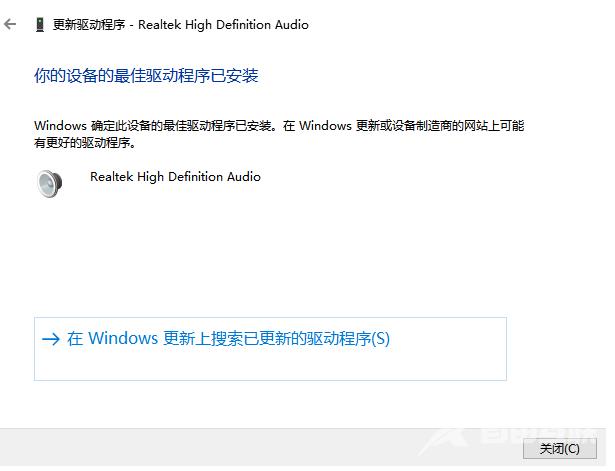笔记本电脑没声音了怎么恢复:一、用疑难解答选项。找到Windows系统托盘图标中的“声音”图标,选择“声音问题疑难解答”,Windows将会自动检测声音问题以及给出相应的解答建议。二
笔记本电脑没声音了怎么恢复:一、用疑难解答选项。找到Windows系统托盘图标中的“声音”图标,选择“声音问题疑难解答”,Windows将会自动检测声音问题以及给出相应的解答建议。二、设备管理器检查音频驱动。首先找到电脑鼠标右键,打开管理,双击打开声音设备,在所列的硬件中鼠标右键点击,选择“更新驱动程序”,选择Windows自动搜索该硬件适配的驱动软件。

方法一:使用疑难解答选项
1、在Win10系统托盘图标中的“声音”图标鼠标右键,选择“声音问题疑难解答”这个选项。
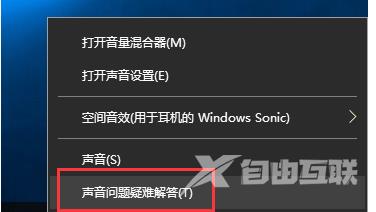
2、接下来将会打开疑难解答的页面,Windows将会自动检测声音问题以及给出相应的解答建议。
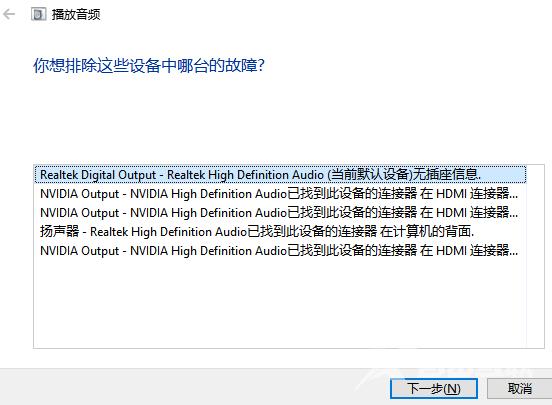
3、如果疑难解答没有检查出相关的声音问题的话,在详细的检查报告中也没有给出任何修改建议,那么我们可以考虑使用以下办法。
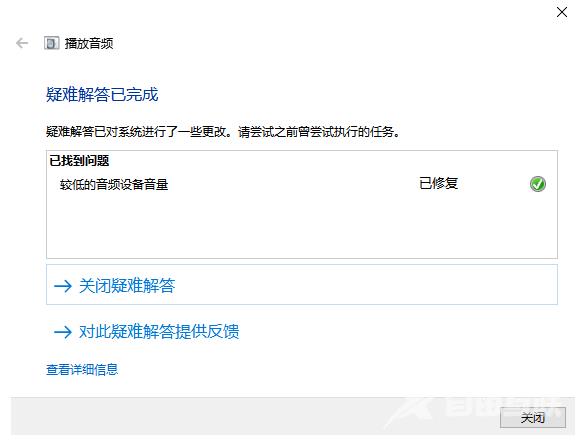
方法二:设备管理器检查音频驱动
1、首先找到电脑鼠标右键,打开管理。
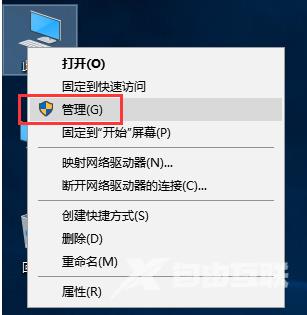
2、在设备管理器界面中,鼠标双击打开声音设备,在所列的硬件中鼠标右键点击,选择“更新驱动程序”。
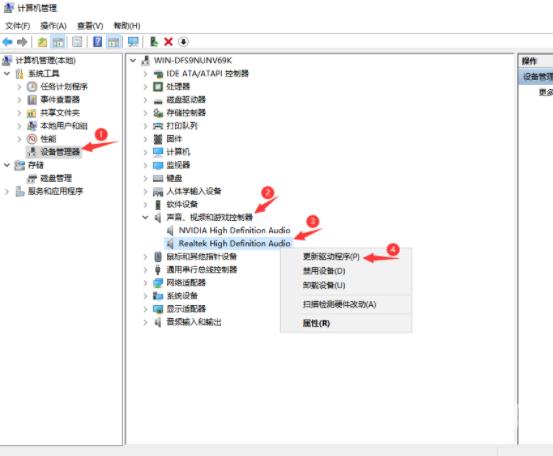
3、接着选择Windows自动搜索该硬件适配的驱动软件,Windows就会开始联网搜索合适的驱动程序了。
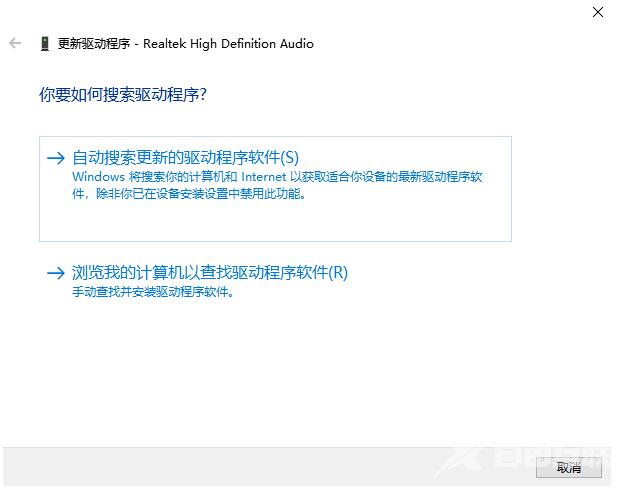
4、如果驱动程序存在故障问题的话,Windows 会自动下载合适的驱动程序并安装,好了之后即可解决笔记本电脑没有声音的问题。